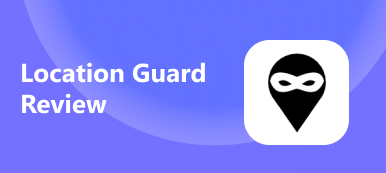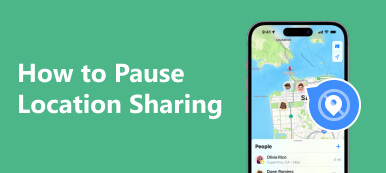As variáveis condições climáticas exercem forte influência no dia a dia das pessoas. Hoje em dia, com aplicativos convenientes em diferentes dispositivos, você pode conhecer o localização atual clima Num relance. No entanto, você ainda pode sofrer com o fato de o aplicativo Apple Weather não mostrar a localização geográfica correta em Meu local, muito menos o clima atual concreto em Meu local. Neste guia, você pode ver as causas e aprender como obter o clima da minha localização atual no seu iPhone.
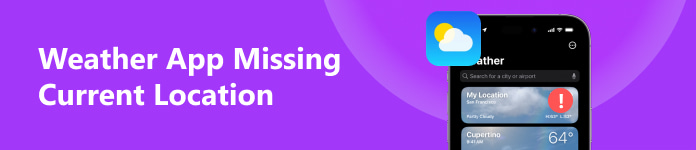
- Parte 1. Por que é importante saber o clima da minha localização atual
- Parte 2. Por que o aplicativo/widget meteorológico não mostra a localização atual
- Parte 3. Como fazer com que o aplicativo Weather mostre a localização atual
- Parte 4. Perguntas frequentes sobre aplicativo meteorológico sem localização atual
Parte 1. Por que é importante saber o clima da minha localização atual
Ao abrir o aplicativo ou widget de clima em seus dispositivos, você fica mais ansioso para ver as condições climáticas em sua localização atual. Ao pesquisar "Qual é o clima atual na minha localização atual" em qualquer ocasião, você deve perceber que a localização geográfica é o fator decisivo que faz com que o aplicativo/widget Weather exiba diferentes dados meteorológicos.
Veja o aplicativo iPhone Weather como exemplo. Você pode ver o clima atual em Meu local em termos de temperatura, índice de UV, vento, precipitação, umidade, visibilidade e pressão. Além disso, você pode visualizar as próximas previsões de hora em hora e de 10 dias. Assim, você pode decidir o que vestir, se leva um guarda-chuva ou como organizar atividades futuras dependendo do clima atual da sua localização. Além disso, podem ocorrer condições climáticas extremas como furacões, tornados, ondas de calor, ondas de frio, etc. Portanto, você precisa aproveitar a previsão do clima do local atual para facilitar seu dia a dia e se proteger.
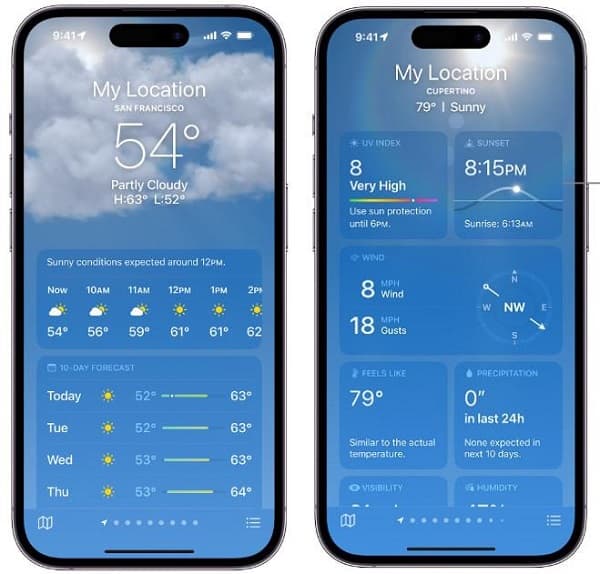
Parte 2. Por que o aplicativo/widget meteorológico não mostra a localização atual
Agora que você sabe a importância do clima para você, às vezes você pode ficar incomodado com o fato de o aplicativo/widget Weather do iPhone não mostrar a localização atual ou sua localização atual não ser atualizada no aplicativo Weather. Pode haver cinco causas principais.
1. Má conexão de rede
Se o sinal da sua rede estiver irregular ou o seu telefone estiver em Modo avião, o aplicativo Weather não poderá atualizar sua localização atual e informações meteorológicas em tempo real.
2. Serviços de localização desativados
Suponha que você desative os Serviços de Localização no seu dispositivo móvel. Nesse caso, o problema da falta da localização atual do iPhone Weather acontecerá com você. Além disso, o problema do widget Weather do iPhone não mostrar a localização atual virá com ele.
3. Problemas com o próprio aplicativo Weather
O aplicativo Apple Weather pode estar quebrado ou travado devido a bugs.
4. Problemas do sistema iOS
Se o seu sistema iOS estiver desatualizado, o aplicativo Weather pode não funcionar bem.
5. Atualização de aplicativo em segundo plano desativada
Desativar a atualização do aplicativo em segundo plano pode afetar o aplicativo/widget de clima porque permite que o aplicativo/widget de clima atualize as informações meteorológicas mais recentes em segundo plano.
Parte 3. Como fazer com que o aplicativo Weather mostre a localização atual
1. Redefina suas configurações de rede
Se houver problemas com sua rede, você pode desligar o Wi-Fi ou a linha celular e ligá-lo novamente. Você pode tentar ligar o Modo avião e desligue-o para melhorar seus problemas de sinal de rede.
2. Abra os serviços de localização
Acesse Configurações > Privacidade e Segurança > Serviços de localização. Ligar o Serviços de localização botão. Em seguida, você pode navegar até o Clima aplicativo, certifique-se de sempre permitir o acesso à localização e abra o Localização precisa botão. Se você desligar o Serviços de localização botão no seu iPhone, surgirá o problema de o clima do iPhone não mostrar a localização atual.
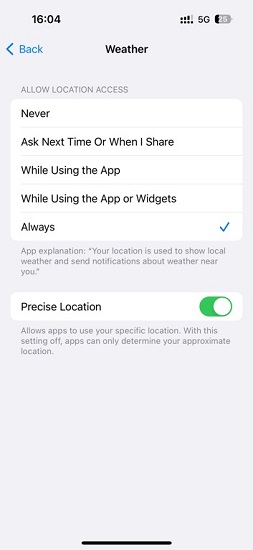
3. Reinicie o seu iPhone
Reiniciar o iPhone é a maneira mais fácil de resolver todos os problemas. Primeiro, pressione e solte o botão de aumentar volume e, em seguida, pressione e solte o botão de diminuir volume. Em seguida, pressione e segure o Potência botão por mais de 10 segundos até que o logotipo da Apple apareça. Então você pode liberar o Potência botão. Se a tela do seu iPhone não responder, você pode usar este método para forçar reinicie um iPhone sem tela, Também.

4. Ative a atualização do aplicativo em segundo plano
Se você deseja obter o clima atual atualizado em Meu local sem abrir o aplicativo, vá para Configurações > Geral > Background App Atualizar. Ative o botão com WLAN e dados de celular. Você pode desligar outros aplicativos, exceto o aplicativo Weather, para manter a saúde da bateria.
5. Atualize o iOS e reinstale o aplicativo Weather
Acesse Configurações > Geral > Atualização de software. Você pode ver a versão mais recente do iOS e clicar no botão Botão de download e instalação atualizar.
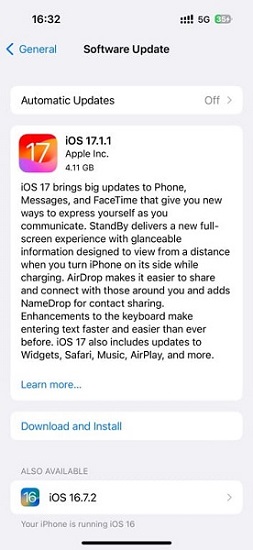
Se houver algo errado com o seu aplicativo Weather, você pode excluí-lo e reinstalá-lo na App Store.
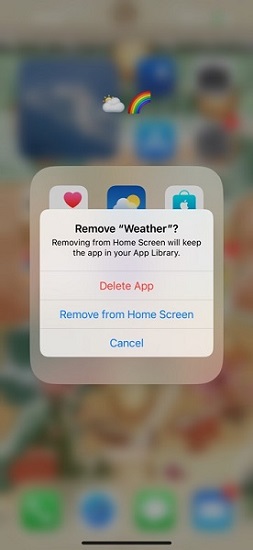
6. Redefina o widget de previsão do tempo em seu dispositivo
Você pode excluir o widget Clima e redefini-lo novamente no iPhone. Se você quiser mostrar o clima da localização atual em seu widget de clima, toque e segure o widget e clique no botão Editar clima opção. Então você pode escolher e clicar A minha localização apresentar nele.
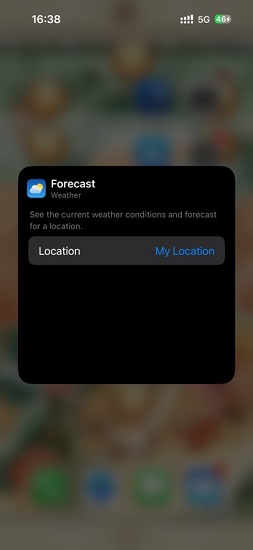
7. Trocador de localização do iPhone Apeaksoft
Como adicionar a localização atual ao aplicativo Weather para corrigir o problema de falta da localização atual do iPhone Weather? Você pode usar Trocador de localização do iPhone Apeaksoft para redefinir sua localização manualmente. Aqui está uma maneira simples de utilizá-lo.
Passo 1 Baixe e instale o iPhone Location Changer gratuitamente no seu Windows ou Mac. É compatível com os mais recentes iOS 17 e iPhone 15. Em seguida, use um cabo USB ou Lightning para conectar seu dispositivo iOS. Em seguida, clique no Início botão para detectar o seu dispositivo.

Passo 2 Você pode ver quatro modos na interface principal: Modificar localização, Modo de parada única, Modo de parada múltipla e Modo Joystick. Você deve escolher o Modificar localização modo para alterar sua localização GPS no seu dispositivo. Os outros três permitem criar rotas virtuais.

Passo 3 Por padrão, o mapa informa onde está sua localização atual. Se houver um ligeiro desvio, você pode clicar no destino alvo no mapa. Depois, você pode clicar no Mover para botão na caixa de diálogo pop-up para confirmar a alteração.

Dentro de três maneiras simples, você pode fixar um local preciso no seu dispositivo iOS. Em seguida, você pode verificar o clima da localização atual em seu aplicativo/widget Apple Weather.
Parte 4. Perguntas frequentes sobre aplicativo meteorológico sem localização atual
De onde o iPhone tira o clima?
Os dados de previsão do tempo para 10 dias são do Apple Weather. As fontes de informações sobre clima severo, precipitação na próxima hora e qualidade do ar variam de país para país. Por exemplo, os usuários do iPhone na Austrália, no Reino Unido e nos Estados Unidos obtêm os dados de seus serviços meteorológicos nacionais e do BreezoMeter, enquanto as informações para a China continental vêm do QWeather.
O aplicativo Weather da Apple é preciso?
Depende. O aplicativo Apple Weather nem sempre é preciso e às vezes as informações nele contidas podem ser confusas. Às vezes, a previsão indicava que faria sol o dia todo, mas a realidade é que esteve nublado o dia todo e até chuviscou.
O aplicativo Weather usa minha localização?
Claro que sim. Especialmente quando você precisa do clima atual em Meu local no iPhone, você precisa compartilhar a localização precisa com o aplicativo Clima. Mas se quiser proteger sua privacidade, você pode aprender como ocultar sua localização no seu iPhone.
Conclusão
Com este guia completo, você pode resolver o complicado problema do O aplicativo iPhone Weather não mostra a localização atual através de 7 maneiras! Você pode aproveitar melhor o clima do local atual para facilitar sua vida diária e programação de atividades.